Dalam tutorial ini, Anda akan mempelajari kemungkinan format objek di Adobe InDesign. Dengan satu klik sederhana, Anda dapat memformat kolom Anda sehingga langsung terlihat menarik dan profesional. Ini berarti Anda akan menghabiskan lebih sedikit waktu untuk pemformatan dan lebih banyak fokus pada konten. Pekerjaan yang telah Anda lakukan di video pelajaran sebelumnya sekarang membuahkan hasil. Jadi mari kita mulai!
Ringkasan Poin Penting
- Dengan format objek, Anda dapat dengan cepat dan konsisten memformat teks dan elemen lainnya di InDesign.
- Dengan menghubungkan dan mengimpor teks, Anda dapat mempertahankan kontrol atas pemformatan Anda.
- Snippet memungkinkan Anda untuk dengan cepat menggunakan format yang sering digunakan di proyek lain.
Panduan Langkah-demi-Langkah
Langkah 1: Membuat Format Objek
Untuk membuat format objek baru, pilih kotak teks Anda. Kemudian pergi ke tab "Format Objek" dan klik "Tentukan Format Objek Baru". Beri nama pada format Anda, misalnya "Judul Kolom". Pastikan untuk mengaktifkan opsi untuk format paragraf. Ini akan memastikan bahwa kolom yang diformat secara otomatis menerapkan format paragraf yang telah ditentukan.
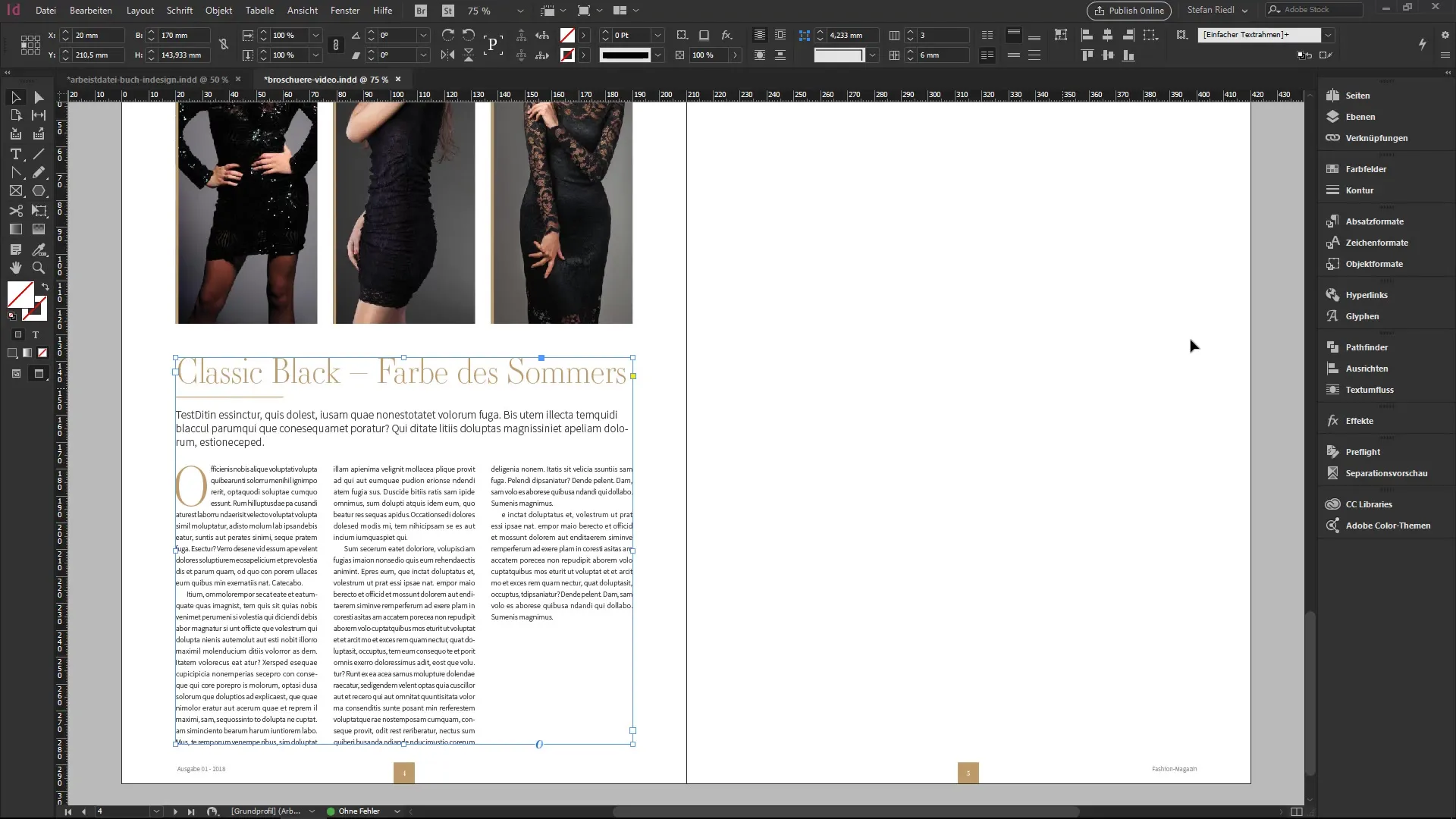
Langkah 2: Mengimpor Teks
Sekarang saatnya untuk mengimpor teks yang belum diformat. Buka editor teks Anda dan salin file contoh yang telah kami terima dari editor. File ini berisi paragraf yang ingin Anda format langsung nanti. Setelah menyalin, tutup editor teks dan kembali ke InDesign.
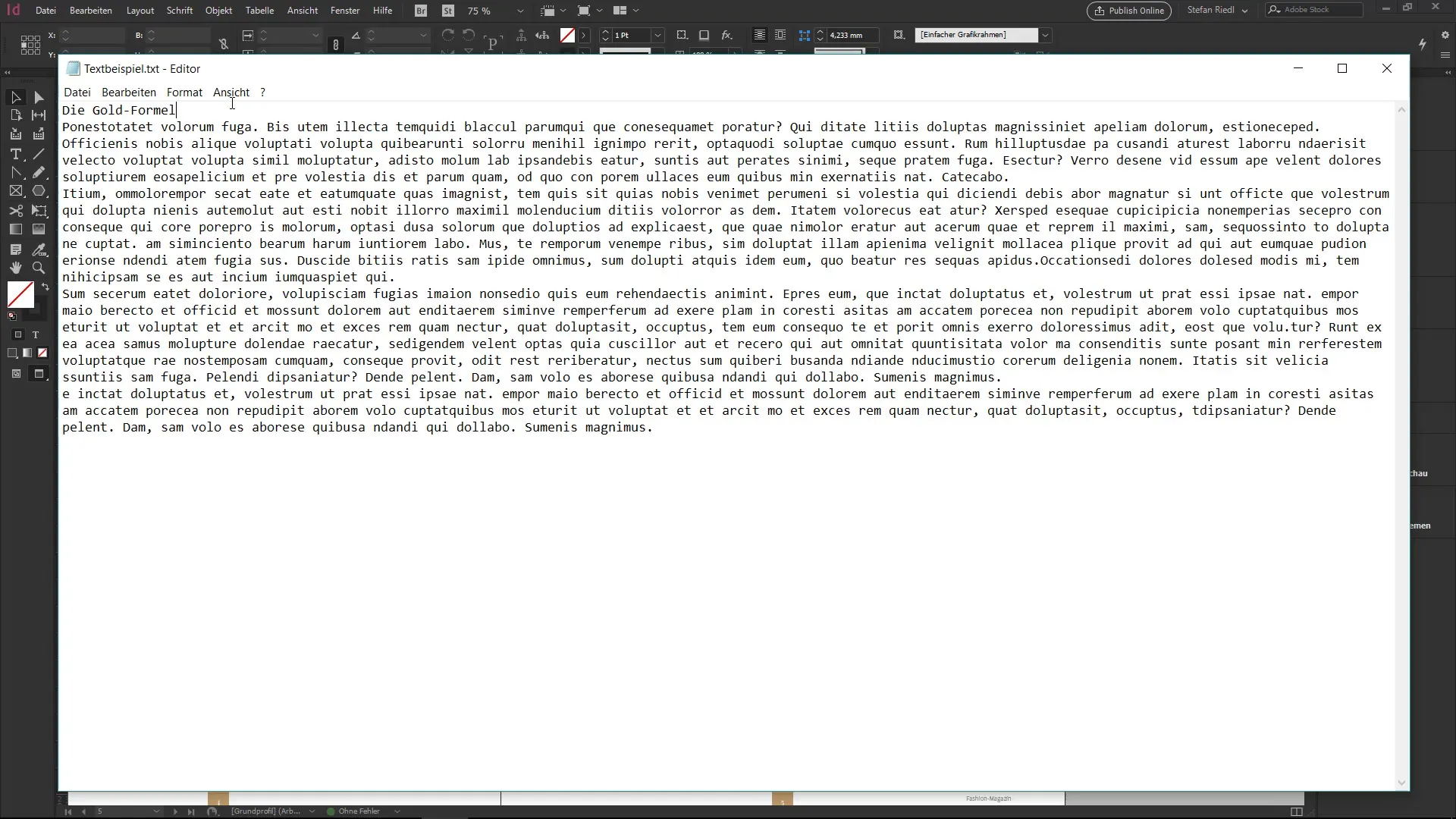
Langkah 3: Menempatkan Teks
Tekan "Strg+D" untuk membuka dialog "Tempatkan". Pilih file teks dan seret dengan alat teks untuk membuat bingkai teks tempat teks akan disisipkan. Anda akan melihat bahwa teks terlihat tidak terformat pada awalnya – sama sekali tanpa struktur atau gaya.
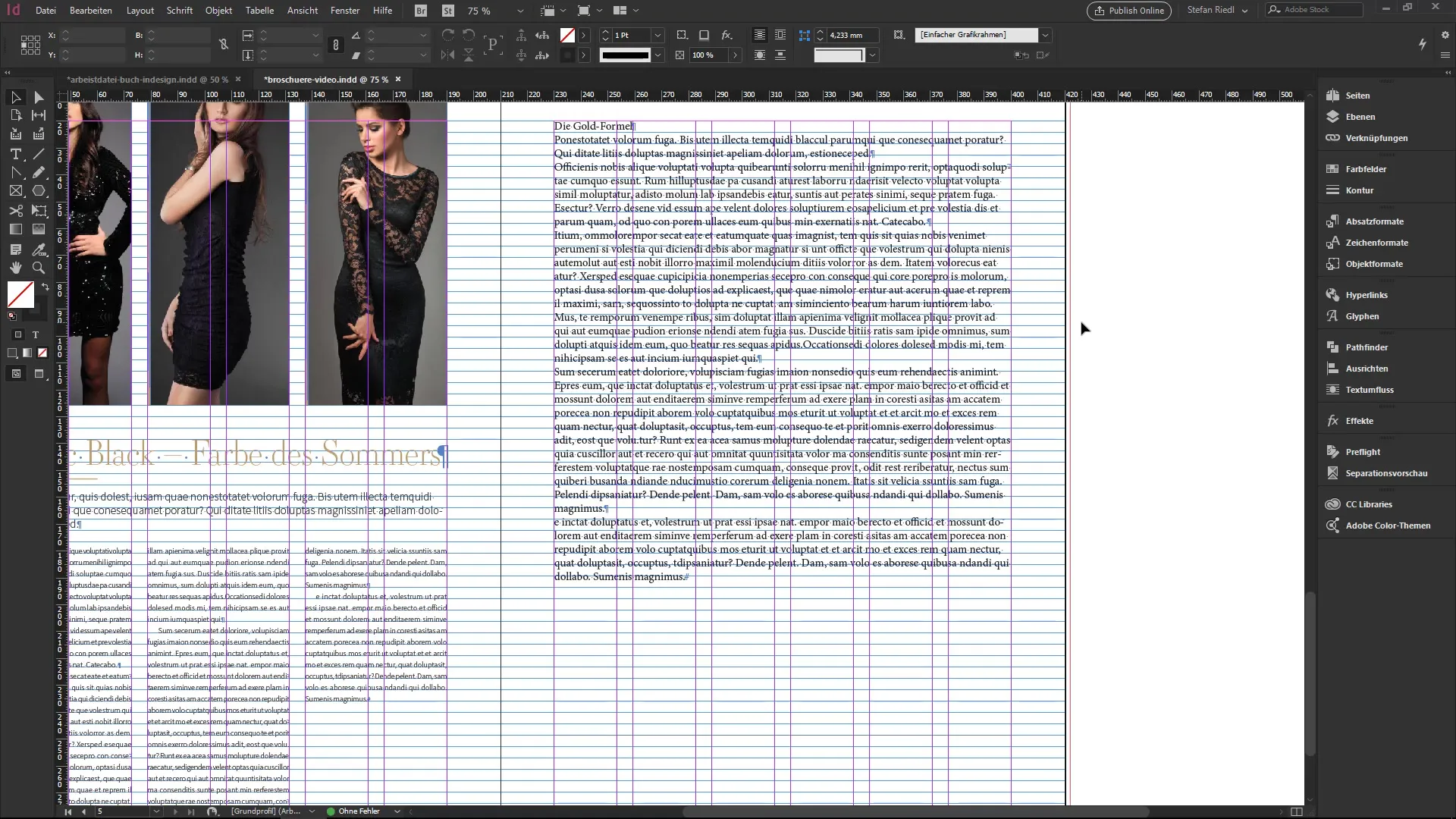
Langkah 4: Menerapkan Format Objek
Klik lagi pada bingkai teks dan kembali ke format objek. Pilih format objek "Judul Kolom" yang telah Anda buat sebelumnya. Secara mengejutkan, seluruh teks Anda langsung diformat dan terlihat profesional. Anda telah membuat teks yang bergaya dalam beberapa detik, siap untuk dicetak.

Langkah 5: Membuat Snippet
Salah satu fitur hebat dari InDesign adalah kemampuan untuk menyimpan format Anda sebagai snippet. Anda dapat dengan mudah menyeret format objek Anda ke desktop Anda. Ini akan membuat format IdMS yang dapat Anda gunakan kembali di dokumen lain. Tidak ada yang lebih mudah dari itu!
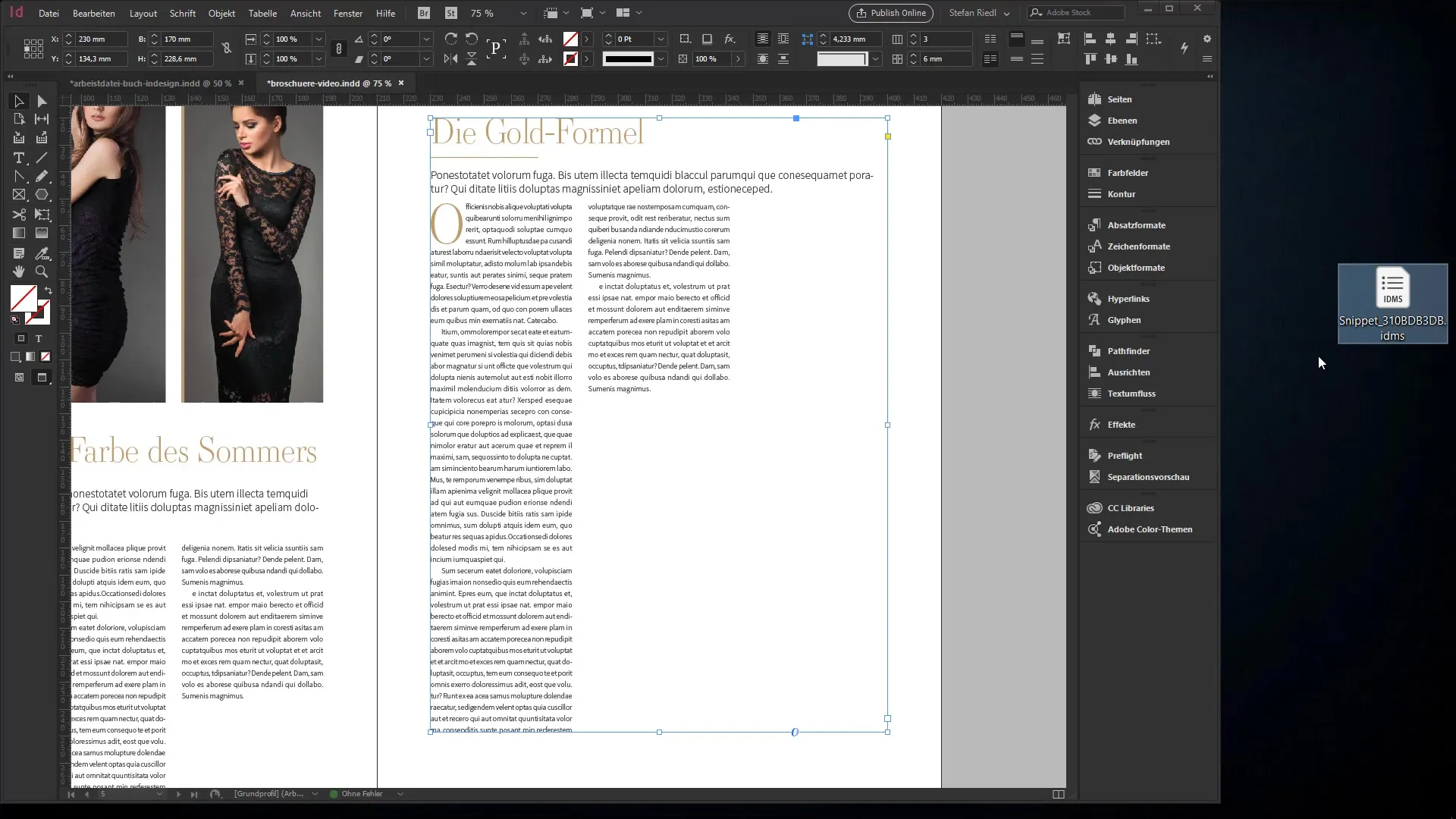
Langkah 6: Membuat Kotak Teks Baru
Salah satu pendekatan alternatif adalah membuat kotak teks baru dalam dokumen Anda. Seret kotak teks baru dan terapkan langsung format objek "Judul Kolom". Sekarang Anda dapat langsung mulai mengetik, dan teks Anda akan diformat sesuai.
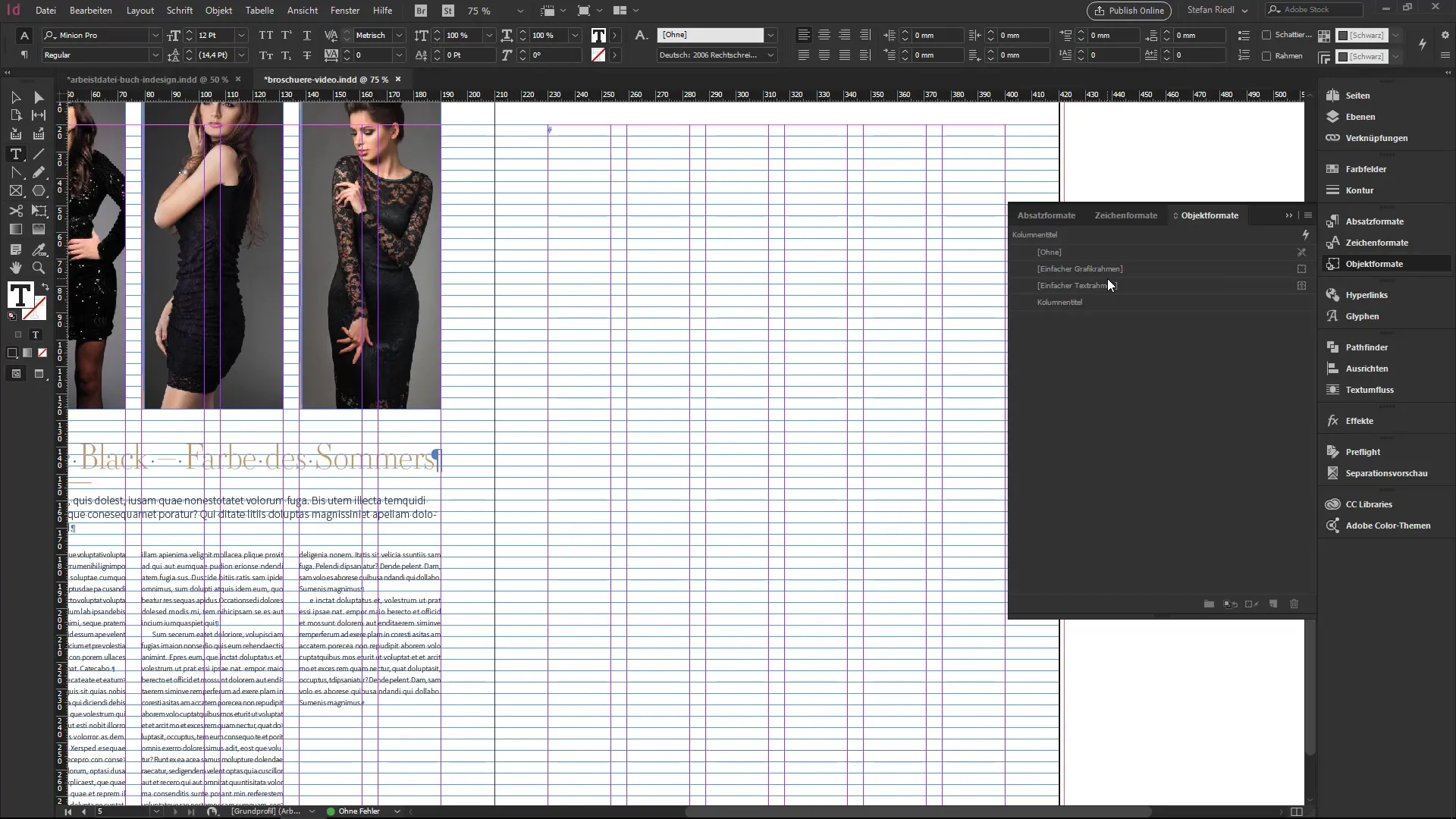
Langkah 7: Menghubungkan Teks
Fitur kuat lainnya dari InDesign adalah penghubungan file teks. Pergi ke preferensi dan aktifkan opsi "Buat Koneksi" di bagian manajemen file. Sekarang ketika Anda mengimpor file TXT, itu akan tetap terhubung dengan dokumen InDesign. Jika editor mengubah file, Anda dapat memperbarui perubahan tersebut dengan satu klik.
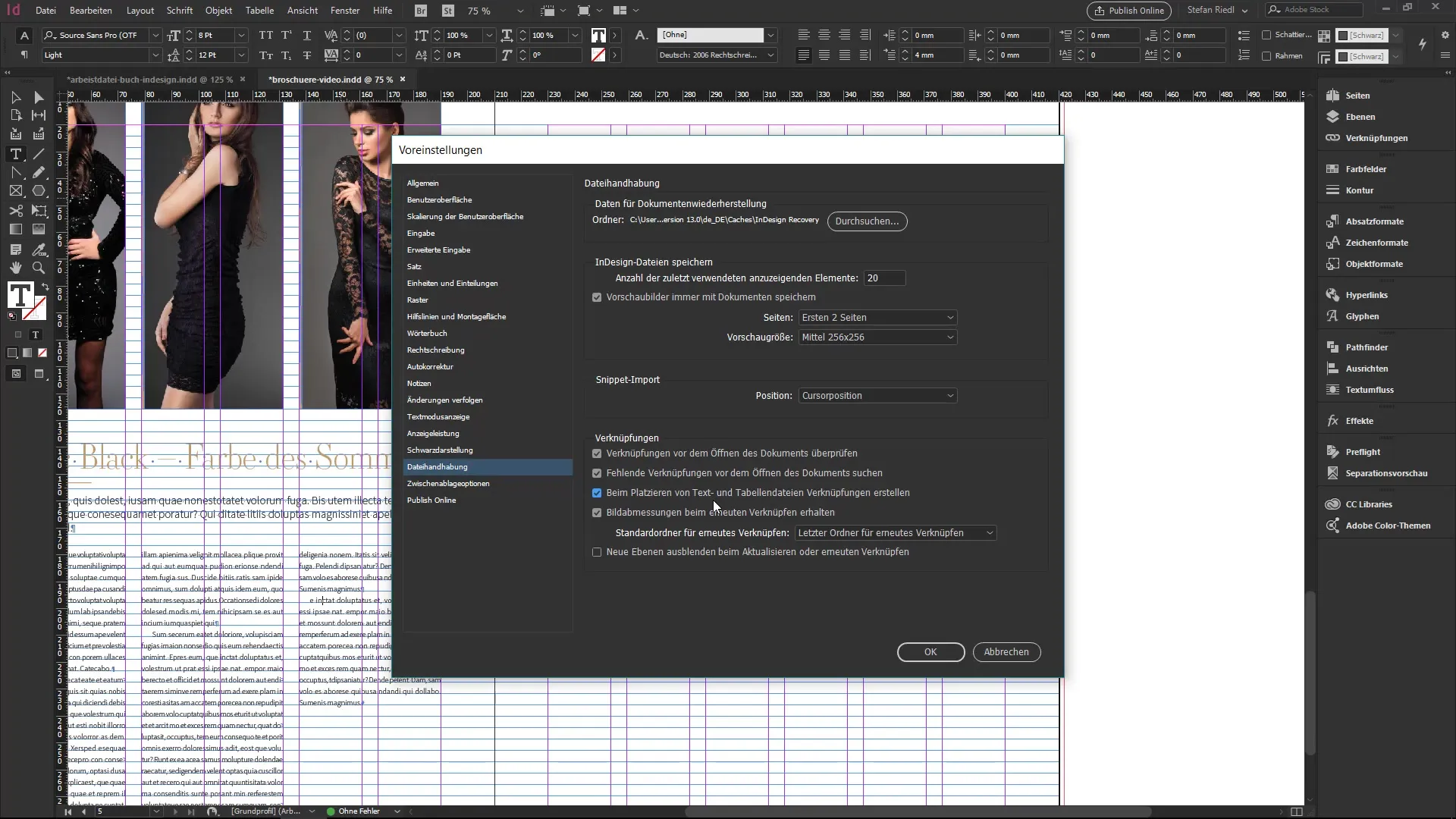
Langkah 8: Memperbarui Perubahan
Jika editor Anda mengubah teks, ini akan ditunjukkan dengan tanda seru. Klik dua kali pada simbol tersebut untuk melihat perubahan. Jika Anda perlu menerapkan ulang format objek, lakukan dengan menahan tombol Alt saat mengklik. Konten baru akan muncul dalam format yang benar.
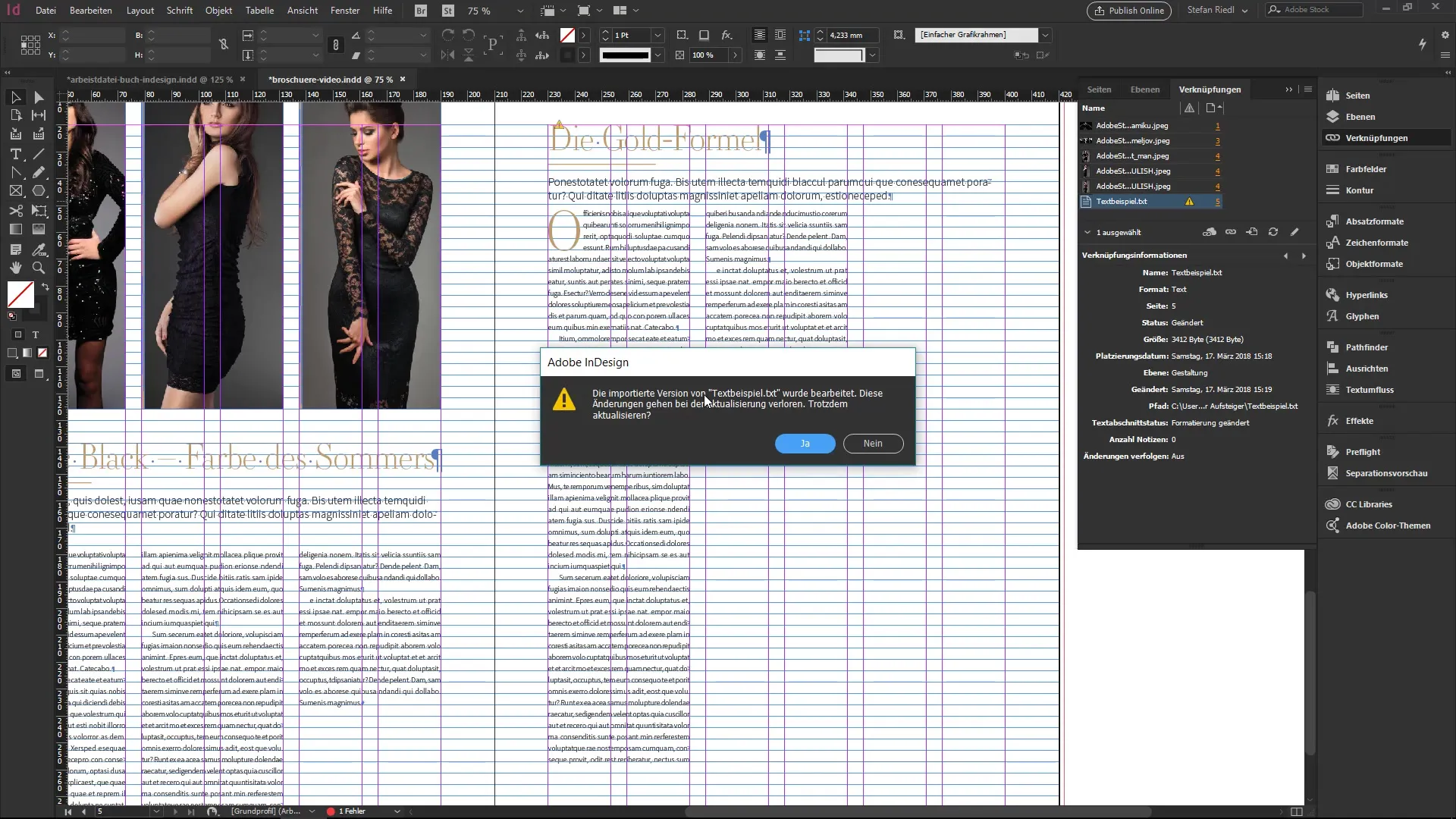
Langkah 9: Mengelola Pemformatan
Jika dokumen Anda memerlukan banyak format objek yang berbeda, Anda harus memastikan bahwa semuanya terorganisir dengan baik. Anda dapat menyimpan format Anda di CC-Library dan mengaksesnya dari program lain. Ini memberikan fleksibilitas yang Anda butuhkan.
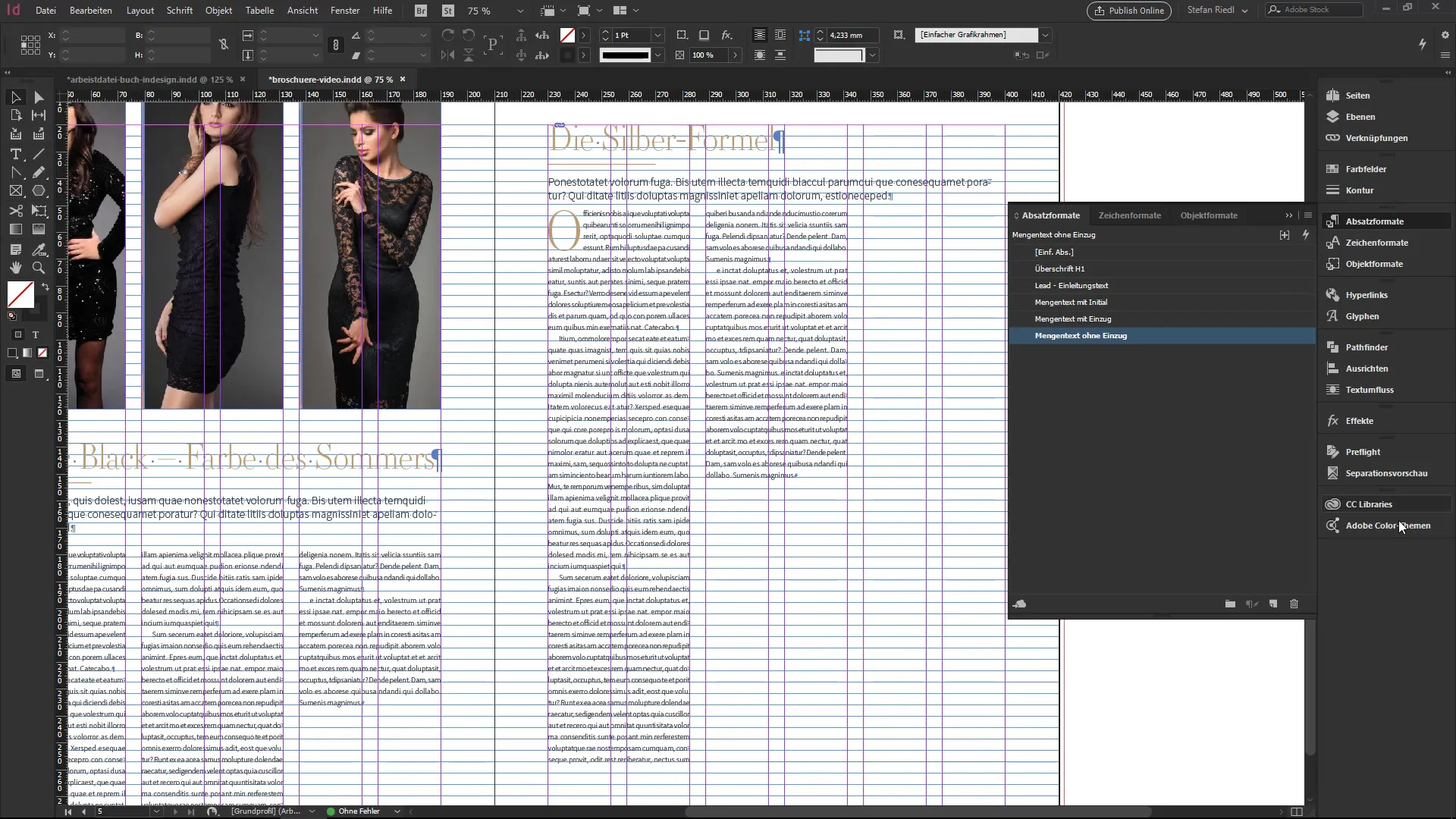
Ringkasan – Tutorial InDesign: Memformat Kolom dengan Satu Klik
Dalam tutorial ini, Anda telah belajar bagaimana cara memformat kolom dengan efisien dan berkualitas tinggi menggunakan format objek dan penghubungan di Adobe InDesign. Automatisasi melalui format menghemat waktu Anda dan meningkatkan konsistensi dokumen Anda.
Pertanyaan yang Sering Diajukan
Apa itu format objek di InDesign?Format objek adalah format yang telah ditentukan sebelumnya yang diterapkan pada teks dan objek lainnya untuk menghasilkan gaya yang konsisten dengan cepat.
Bagaimana cara mengimpor teks ke InDesign?Pergi ke "Strg+D", pilih file teks Anda dan seret bingkai teks untuk menyisipkan teks.
Bisakah saya menggunakan kembali format saya?Ya, Anda dapat menyimpan format Anda sebagai snippet dan menggunakannya dalam proyek lain.
Bagaimana cara memperbarui teks yang terhubung?Ketika teks diperbarui, simbol peringatan akan ditampilkan. Klik pada simbol tersebut dan pilih "Perbarui" untuk menerapkan perubahan.
Bagaimana cara menyimpan format saya di CC-Library?Anda dapat dengan mudah menyeret format objek Anda ke CC-Library untuk membuatnya tersedia untuk proyek mendatang.


